範例
下圖顯示了當用戶將鼠標懸停在進度欄上時顯示的縮略圖:
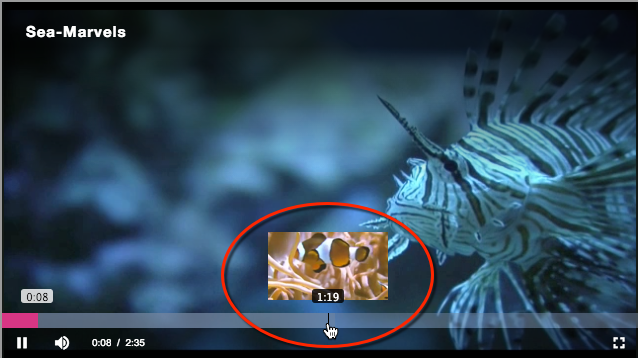
以下示例視頻演示了Thumbnails插件的用法。開始播放視訊。然後,將鼠標懸停在進度欄上,然後選擇縮略圖以跳到視頻的該部分。
本主題包含下列各節:
收集縮略圖
此時,您必須自己收集圖像。預覽縮略圖可以作為Zencoder編碼過程。另外,工具的存在SnapMotion自動執行此過程。
無論如何生成圖像,都需要確定要使用的圖像數量並選擇合適的尺寸。
使用嵌入代碼實施
可以使用縮略圖插件來配置縮略圖。要使用嵌入代碼實現縮略圖插件,請按照以下步驟操作:
- 在Video Cloud Studio中,打開媒體模塊。
- 選擇您要使用的視頻,然後選擇發布和嵌入按鈕。
- 在對話框中,選擇“ Brightcove默認播放器”或您配置的播放器。
-
複製高級嵌入代碼,然後添加
id歸因於video-js標籤。它看起來應該類似於:<video-js id="myPlayerID" data-account="1752604059001" data-player="default" data-embed="default" controls="" data-video-id="2026618970001" data-playlist-id="" data-application-id="" width="960" height="540"></video-js> <script src="https://players.brightcove.net/1752604059001/default_default/index.min.js"></script> - 將播放器嵌入的代碼和HTML頁面代碼粘貼到編輯器中。
- 在裡面
head頁面代碼部分,添加以下CSS文件:<link rel="stylesheet" type="text/css" href="https://players.brightcove.net/videojs-thumbnails/videojs.thumbnails.css"> - 在裡面
body部分,在播放器嵌入代碼下方,添加以下JavaScript文件:<script src="https://players.brightcove.net/videojs-thumbnails/videojs.thumbnails.js"></script> -
在上一個腳本下面,添加一個包含以下內容的腳本塊:
- 準備好播放器後獲得參考
-
致電
thumbnails帶有預覽縮略圖的插件
<script> videojs.getPlayer('myPlayerID').ready(function() { var myPlayer = this; myPlayer.thumbnails(thumb_data); }); var thumb_data = { "0": { "src": "http://solutions.brightcove.com/bcls/assets/images/sea-lionfish-thumbnail.png", "width": 120 }, "29": { "src": "http://solutions.brightcove.com/bcls/assets/images/sea-anemone-thumbnail.png" }, "54": { "src": "http://solutions.brightcove.com/bcls/assets/images/sea-clownfish-thumbnail.png" }, "84": { "src": "http://solutions.brightcove.com/bcls/assets/images/sea-seahorse-thumbnail.png" }, "114": { "src": "http://solutions.brightcove.com/bcls/assets/images/sea-crab-thumbnail.png" }, "143": { "src": "http://solutions.brightcove.com/bcls/assets/images/sea-dolphins-thumbnail.png" } }; </script>當鼠標懸停在時間線上時,此示例將顯示縮略圖預覽圖像,如下所示:
- 的海獅魚thumbnail.png從視頻開始到29秒顯示圖像
- 的sea-anemone-thumbnail.png圖像顯示從29秒到54秒
- 的海小丑魚thumbnail.png圖像顯示從54秒到84秒
。 。 。
- 的海豚-thumbnail.png從143秒到視頻結尾顯示圖像
有關插件選項的詳細信息,請參見物產部分。
-
這是完整的代碼示例:
<!doctype html> <html> <head> <meta charset="UTF-8"> <title>Display Thumbnail Previews</title> <link rel="stylesheet" type="text/css" href="https://players.brightcove.net/videojs-thumbnails/videojs.thumbnails.css"> </head> <body> <video-js id="myPlayerID" data-account="1752604059001" data-player="default" data-embed="default" controls="" data-video-id="2026618970001" data-playlist-id="" data-application-id="" width="960" height="540"></video-js> <script src="https://players.brightcove.net/1752604059001/default_default/index.min.js"></script> <!-- Script for thumbnails plugin --> <script src="https://players.brightcove.net/videojs-thumbnails/videojs.thumbnails.js"></script> <script> videojs.getPlayer('myPlayerID').ready(function() { var myPlayer = this; myPlayer.thumbnails(thumb_data); }); var thumb_data = { "0": { "src": "http://solutions.brightcove.com/bcls/assets/images/sea-lionfish-thumbnail.png", "width": 120 }, "29": { "src": "http://solutions.brightcove.com/bcls/assets/images/sea-anemone-thumbnail.png" }, "54": { "src": "http://solutions.brightcove.com/bcls/assets/images/sea-clownfish-thumbnail.png" }, "84": { "src": "http://solutions.brightcove.com/bcls/assets/images/sea-seahorse-thumbnail.png" }, "114": { "src": "http://solutions.brightcove.com/bcls/assets/images/sea-crab-thumbnail.png" }, "143": { "src": "http://solutions.brightcove.com/bcls/assets/images/sea-dolphins-thumbnail.png" } }; </script> </body> </html>
性質
以下插件屬性用於控制縮略圖:
- 第一個參數:
- 該值可以是字符串或數字,並且與對象相關聯。
- 這定義了您希望顯示縮略圖的時間(以秒為單位)。
- 至少,您需要
0帶有src用戶將鼠標懸停在進度欄的開頭時的值。如果您還有其他時間,該插件將對進度條進行分區,並在用戶將鼠標懸停在進度條上時顯示適當的圖像。
src:- 該值必須是一個字符串。
- 這是您的縮略圖的URL。
width:- 對於第一張縮略圖,需要包含此屬性。當進度條的開始或結尾附近時,可防止圖像滑出顯示。
這是在進度欄中為三個時間段設置縮略圖的示例:
- 當用戶將鼠標懸停在進度條上(從視頻開始到5秒)時,將顯示第一張圖像
- 第二張圖像顯示從5秒到10秒
- 從10秒到視頻結束顯示第三張圖像
{
"0": {
"src": "http://solutions.brightcove.com/bcls/assets/images/Tiger-4-preview.jpg",
"width": 120
},
"5": {
"src": "http://solutions.brightcove.com/bcls/assets/images/Water-4-preview.jpg"
},
"10": {
"src": "http://solutions.brightcove.com/bcls/assets/images/BirdsOfAFeather-4-preview.jpg"
}
}
CSS圖像精靈
如果選擇,則可以將CSS圖像精靈用作預覽縮略圖。以下JSON是options使用CSS圖像精靈時的屬性:
{
0: {
src: 'thumbnails.png',
style: {
left: '-60px',
width: '600px',
height: '68px',
clip: 'rect(0, 120px, 68px, 0)'
}
},
10: {
style: {
left: '-180px',
clip: 'rect(0, 240px, 68px, 120px)'
}
},
20: {
style: {
left: '-300px',
clip: 'rect(0, 360px, 68px, 240px)'
}
},
30: {
style: {
left: '-420px',
clip: 'rect(0, 480px, 68px, 360px)'
}
},
40: {
style: {
left: '-540px',
clip: 'rect(0, 600px, 68px, 480px)'
}
}
變更記錄檔
沒有報告
